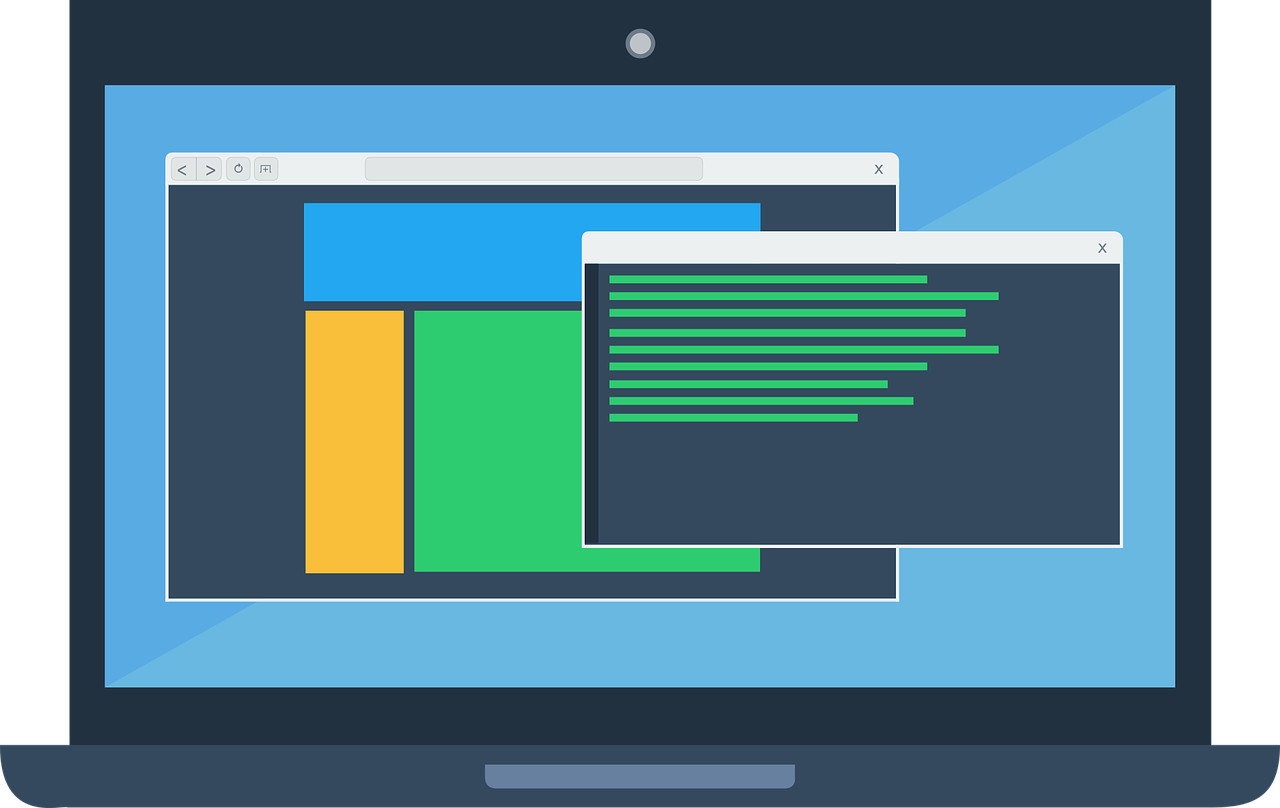OneDrive automatisch back-ups instellen Windows is voor veel gebruikers dé manier om belangrijke bestanden veilig en altijd toegankelijk te houden. In dit uitgebreide blog lees je precies hoe je OneDrive gebruikt voor automatische back-ups, wat de voordelen zijn, welke valkuilen je kunt vermijden en krijg je handige tips voor zowel beginners als gevorderde Windows-gebruikers.
Wat is OneDrive en waarom zou je automatische back-ups instellen?
OneDrive is de cloudopslagdienst van Microsoft en is volledig geïntegreerd in Windows. Hiermee kun je eenvoudig bestanden opslaan, delen en synchroniseren tussen apparaten. Maar de echte kracht van OneDrive zit in de mogelijkheid om automatisch back-ups in te stellen in Windows.
Veel mensen verliezen ooit belangrijke data door een kapotte laptop, gestolen apparaat of een plotselinge fout. Met een automatische back-up via OneDrive voorkom je dat je waardevolle documenten, foto’s of projecten kwijtraakt. Alles wordt namelijk direct opgeslagen in de cloud, waardoor je zelfs bij diefstal of schade snel weer bij je bestanden kunt.
OneDrive automatisch back-ups instellen: Stap-voor-stap handleiding
OneDrive automatisch back-ups instellen Windows hoeft niet ingewikkeld te zijn. Volg deze eenvoudige stappen om direct aan de slag te gaan:
1. OneDrive installeren en instellen
Op de meeste Windows 10 en Windows 11 apparaten staat OneDrive standaard geïnstalleerd. Staat het er nog niet op? Download dan OneDrive gratis via de Microsoft-website.
Open OneDrive, log in met je Microsoft-account en volg de eerste stappen van de installatie.
2. De standaardmappen kiezen voor back-up
Klik met de rechtermuisknop op het OneDrive-icoontje (rechtsonder in het systeemvak) en kies “Instellingen”.
Ga vervolgens naar het tabblad “Back-up”. Hier kun je kiezen om standaardmappen zoals Bureaublad, Documenten en Afbeeldingen automatisch te laten synchroniseren.
Klik op “Back-up beheren” en vink de mappen aan die je wilt laten back-uppen. Druk op “Start back-up” en je bestanden worden automatisch beschermd.
3. Extra mappen of bestanden toevoegen
Wil je meer dan alleen de standaardmappen? Sleep de gewenste mappen of bestanden eenvoudig naar de OneDrive-map in Verkenner. Alles wat in deze map staat, wordt automatisch geüpload en gesynchroniseerd met je Microsoft-account.
4. Synchronisatie controleren
Open de OneDrive-app of kijk in de Verkenner: je ziet een groen vinkje bij elke gesynchroniseerde map of bestand. Zo weet je zeker dat alles veilig is opgeslagen.
De voordelen van OneDrive automatisch back-ups instellen Windows
Het instellen van automatische back-ups met OneDrive brengt veel voordelen met zich mee:
Veiligheid: Zelfs als je apparaat stukgaat, kun je altijd bij je bestanden via elk ander apparaat.
Automatisering: Je hoeft er niet meer aan te denken, want alles gaat vanzelf.
Tijdswinst: Geen handmatig kopiëren of extra software meer nodig.
Toegankelijkheid: Toegang tot je documenten, foto’s en video’s vanaf je smartphone, tablet of andere computer.
Samenwerken: Deel gemakkelijk bestanden met collega’s, familie of vrienden en werk gelijktijdig aan documenten.
Versiebeheer: OneDrive bewaart oudere versies van bestanden. Je kunt dus altijd terug naar een vorige versie bij een fout.
Veelgemaakte fouten bij het instellen van OneDrive back-ups
Hoewel het eenvoudig lijkt, worden er regelmatig fouten gemaakt bij het instellen van OneDrive automatisch back-ups in Windows. Hieronder enkele valkuilen en hoe je ze voorkomt:
Niet alle mappen geselecteerd
Veel gebruikers laten belangrijke mappen onbewust buiten de back-up. Controleer dus goed of je écht alle essentiële bestanden hebt geselecteerd.
Slechte internetverbinding
Een slechte of trage verbinding kan ervoor zorgen dat bestanden niet volledig worden gesynchroniseerd. Controleer altijd of je internet stabiel genoeg is voor het maken van back-ups.
Te weinig opslagruimte
De gratis versie van OneDrive biedt 5 GB opslag. Heb je meer ruimte nodig, upgrade dan naar een betaald Microsoft 365-abonnement voor 100 GB, 1 TB of zelfs meer.
Geen tweestapsverificatie ingesteld
Voor optimale veiligheid is het aan te raden om je Microsoft-account te beveiligen met tweestapsverificatie. Zo weet je zeker dat niemand anders bij jouw data kan.
Automatische back-up in Windows: handige tips en best practices
Wil je het maximale halen uit OneDrive automatisch back-ups instellen Windows? Pas dan onderstaande tips toe:
Gebruik altijd de laatste versie van OneDrive
Microsoft verbetert OneDrive continu. Controleer regelmatig op updates via de Microsoft Store of de website.
Combineer met lokale back-ups
Hoewel OneDrive erg veilig is, is een lokale back-up op een externe harde schijf aan te raden als extra beveiliging bij grote hoeveelheden data.
Maak gebruik van de mobiele app
Met de OneDrive-app voor Android en iOS kun je direct foto’s, video’s en bestanden vanaf je telefoon back-uppen. Zo verlies je nooit meer een waardevolle herinnering.
Let op met gevoelige informatie
Sla je privacygevoelige documenten op? Versleutel deze bestanden met BitLocker of een andere tool voordat je ze naar OneDrive uploadt.
OneDrive automatisch back-ups instellen in Windows voor bedrijven
Voor bedrijven is een betrouwbare back-upstrategie cruciaal. Met OneDrive voor Bedrijven (onderdeel van Microsoft 365 Business) kunnen IT-beheerders automatische back-ups centraal beheren, machtigingen instellen en voldoen aan de strengste beveiligingseisen.
Medewerkers kunnen moeiteloos bestanden veiligstellen zonder gedoe, terwijl beheerders altijd inzicht houden in wie toegang heeft tot welke data. Bedrijfskritische documenten zijn zo altijd beschermd, zelfs bij ransomware of hardwareproblemen.
Veelgestelde vragen over OneDrive en automatische back-ups
1. Is OneDrive back-up veilig?
Ja, Microsoft slaat je bestanden veilig op in gecertificeerde datacenters met uitgebreide beveiliging en encryptie.
2. Hoeveel ruimte krijg ik bij OneDrive?
Gratis gebruikers krijgen 5 GB, maar met een Microsoft 365-abonnement krijg je 1 TB of meer per gebruiker.
3. Kan ik automatisch back-ups maken van mijn hele pc?
Standaard worden alleen de mappen Bureaublad, Documenten en Afbeeldingen meegenomen. Voor een volledige back-up kun je extra mappen selecteren of kiezen voor Microsoft’s “Back-up van je pc”-functie.
4. Kan ik vorige versies van bestanden terughalen?
Ja, OneDrive bewaart eerdere versies van je bestanden. Zo herstel je eenvoudig een vorige versie als er iets misgaat.
5. Wat gebeurt er als mijn computer crasht?
Omdat je bestanden in de cloud staan, kun je ze eenvoudig herstellen op een nieuwe computer of na reparatie.
OneDrive automatisch back-ups instellen Windows: samengevat
Of je nu thuis, op school of binnen een bedrijf werkt, OneDrive automatisch back-ups instellen Windows is dé manier om je data veilig en toegankelijk te houden. Dankzij de eenvoudige installatie, automatische synchronisatie en uitgebreide beveiliging ben je altijd beschermd tegen dataverlies.
Neem vandaag nog de tijd om jouw OneDrive in te stellen. Zo weet je zeker dat je nooit meer belangrijke bestanden kwijtraakt!